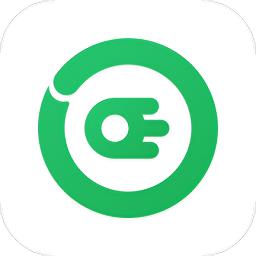- 冒险村物语
- 英雄无敌3塔防
- 驾考家园手游
怎么快速修改PDF文件?傲软PDF编辑软件修改PDF文件教程
2021-01-02
我们平时在阅读PDF文件时,发现有些地方是需要修改的,可是PDF文件不支持直接编辑,转换文件格式又比较麻烦。为了解决这问题,我们可以用傲软PDF编辑软件编辑PDF文件,它支持直接修改,很方便。考虑到很多人不懂如何操作,下面就为大家讲解怎么用傲软PDF编辑软件编辑PDF文件。

如何使用傲软PDF编辑软件编辑PDF文件?
1、首先,我们打开傲软PDF编辑软件,点击如下图的“打开文件”按钮。
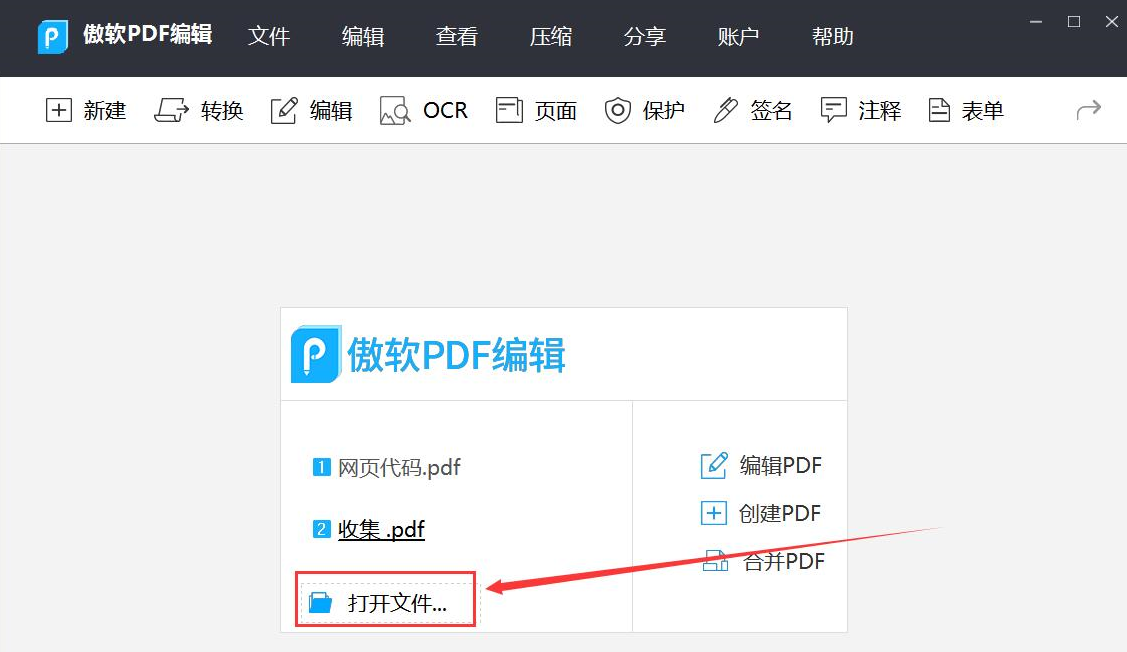
2、在弹出的窗口中,我们选择需要编辑的PDF文件,并点击“打开”按钮,将其导入傲软PDF编辑软件。
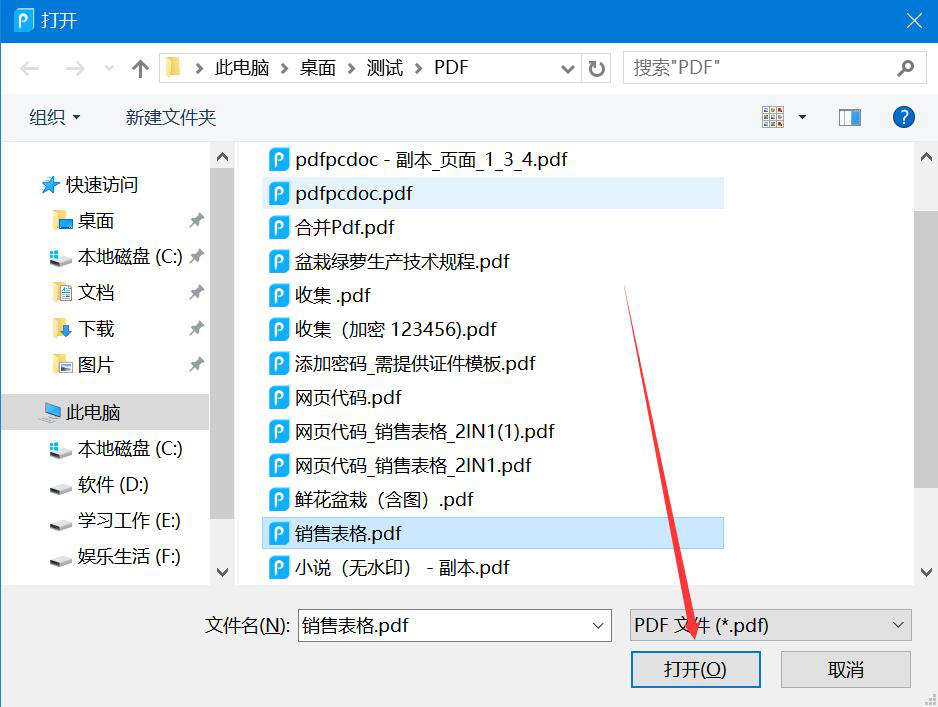
3、然后,回到傲软PDF编辑软件,我们切换至“编辑”界面,并点击界面右侧的“编辑文本;图片”功能选项。
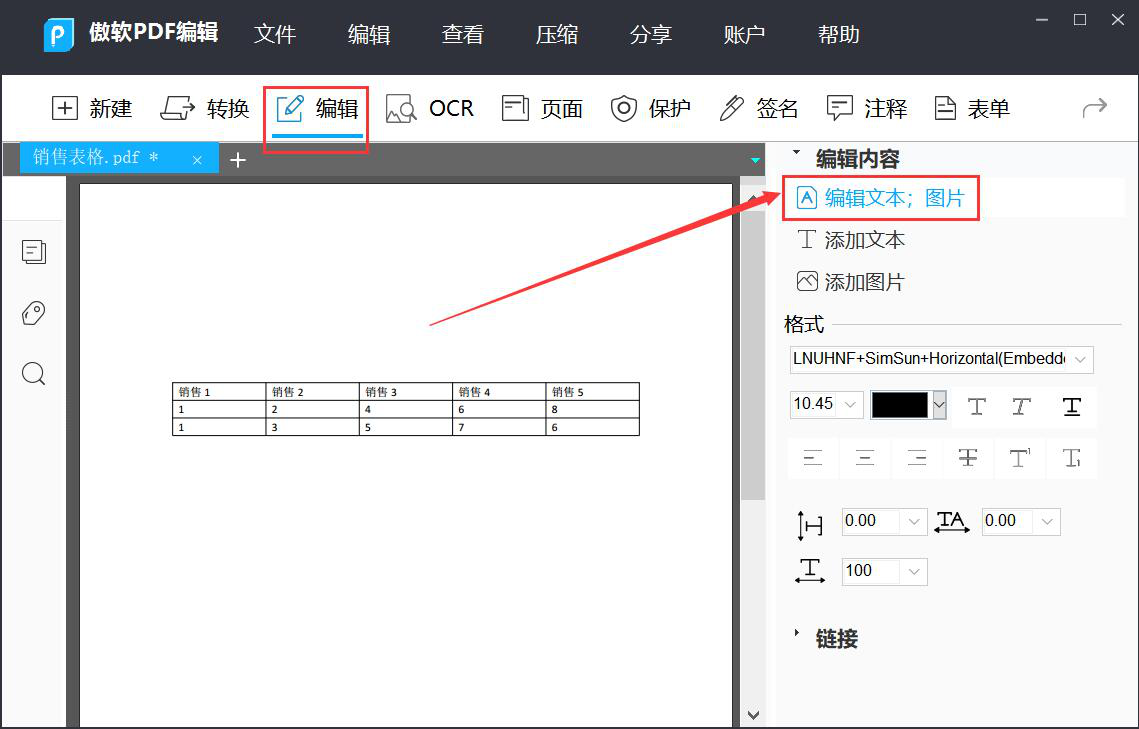
4、在傲软PDF编辑软件的编辑区域,我们鼠标双击需要编辑的PDF文件内容,直接修改为自己想要的文字内容即可。
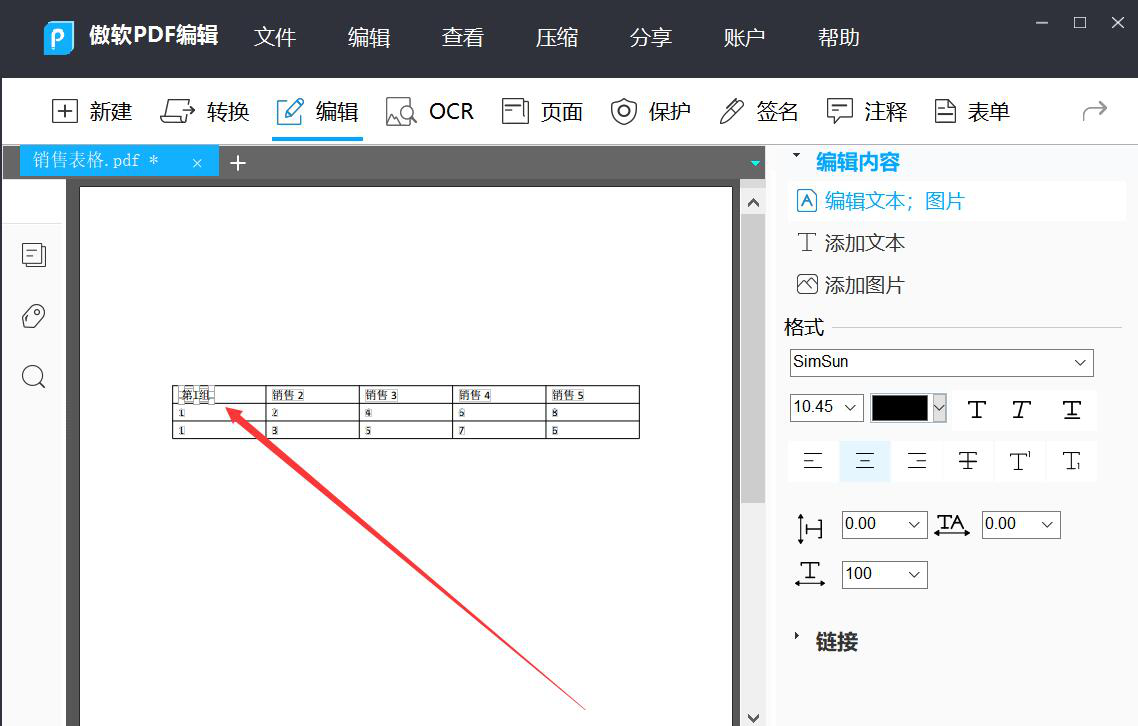
5、编辑好PDF文件的文字后,我们在傲软PDF编辑软件中,还可以修改文字的格式,比如文字的颜色、字体等等。
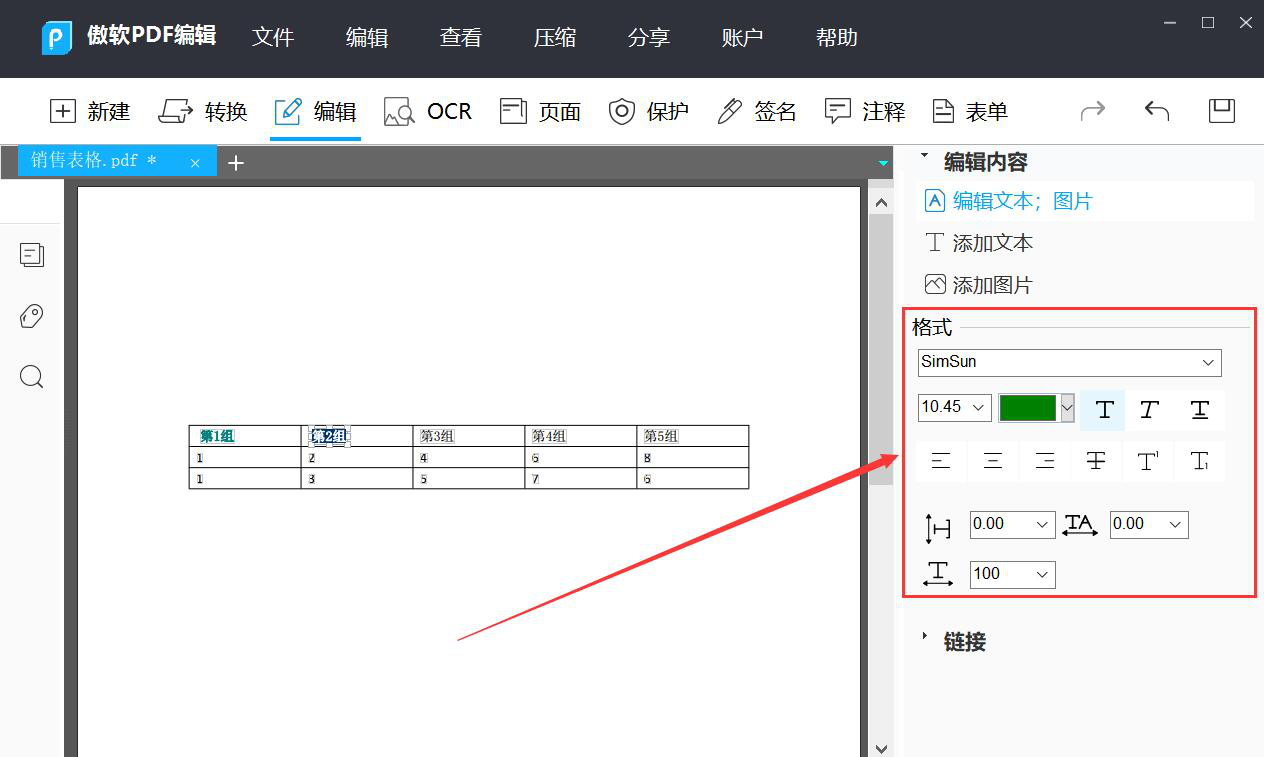
6、此外,在用傲软PDF编辑软件编辑PDF文件时,还可以点击“添加文本”功能,并在编辑区域的合适位置输入想要添加的文本内容,并设置格式,如下图所示。
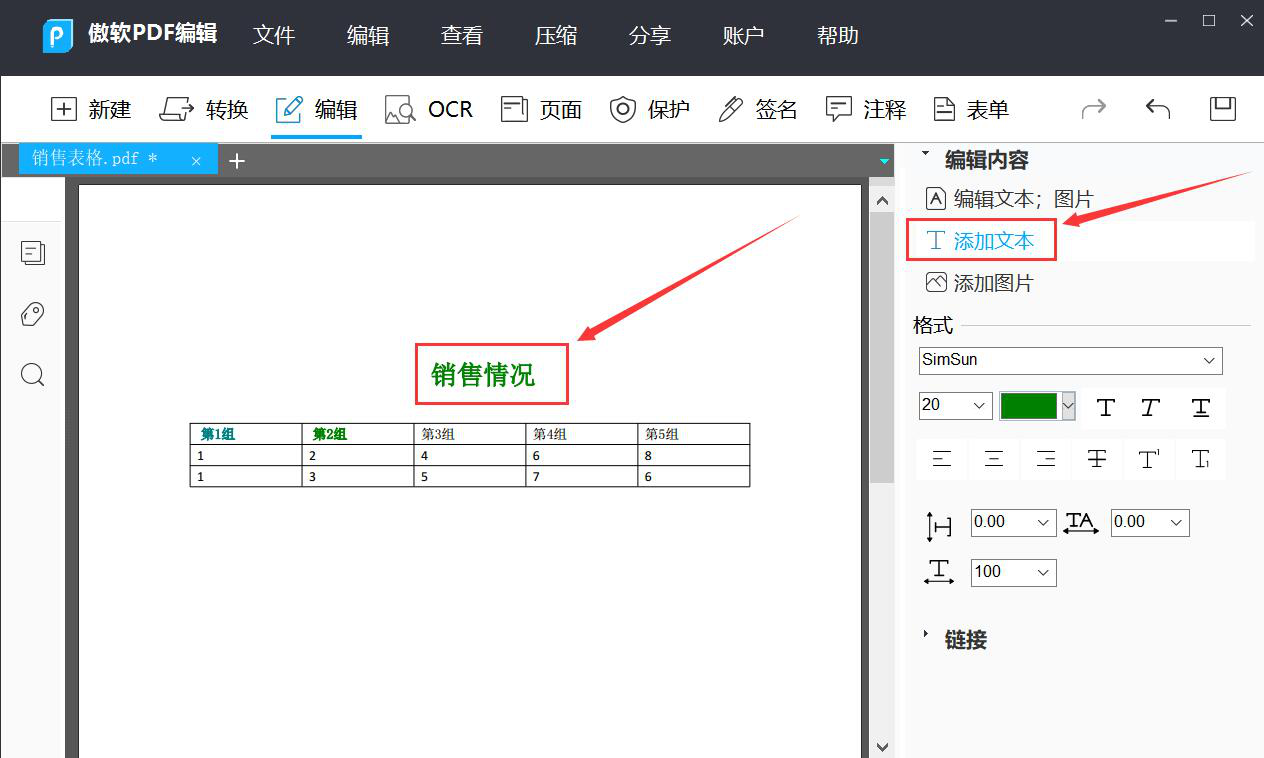
7、如果在编辑PDF文件时,想要添加图片,就可以点击傲软PDF编辑软件中的“添加图片”按钮。
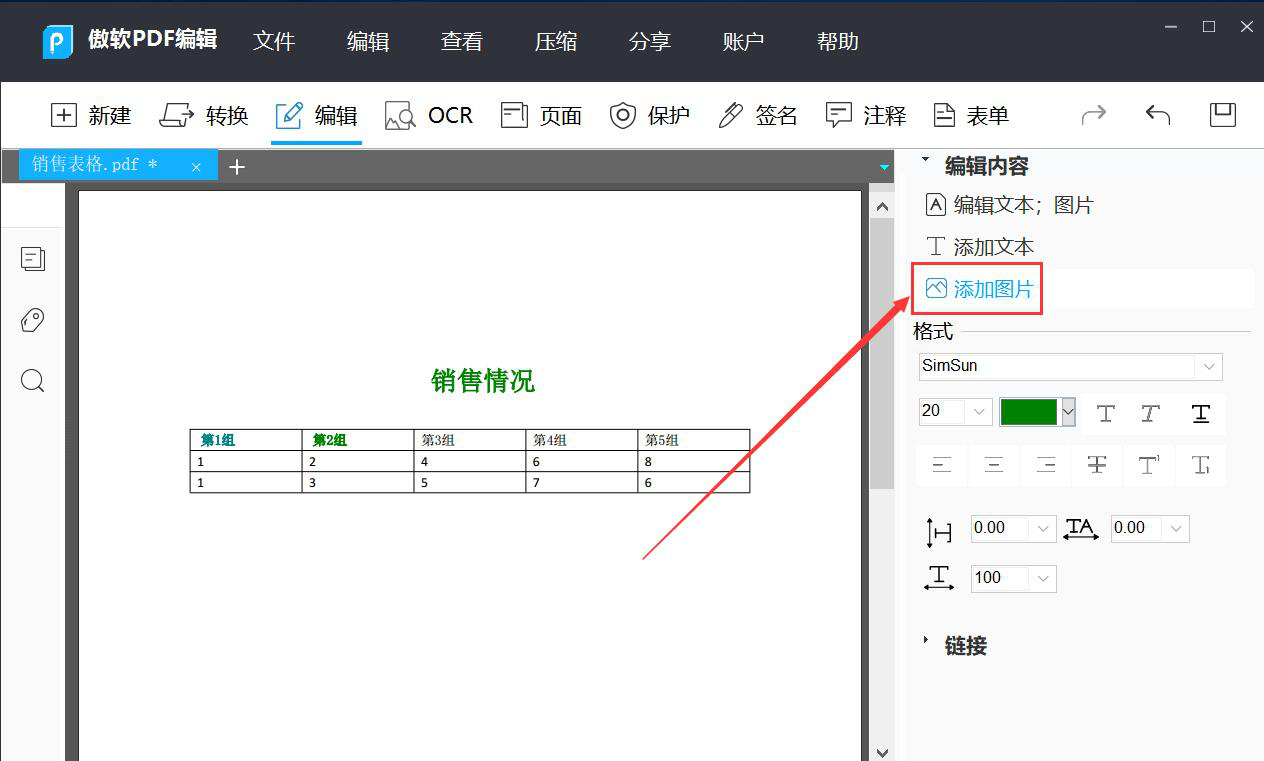
8、接下来,在傲软PDF编辑软件弹出的窗口中,我们选择编辑PDF文件时需要添加的图片,并点击“打开”按钮。
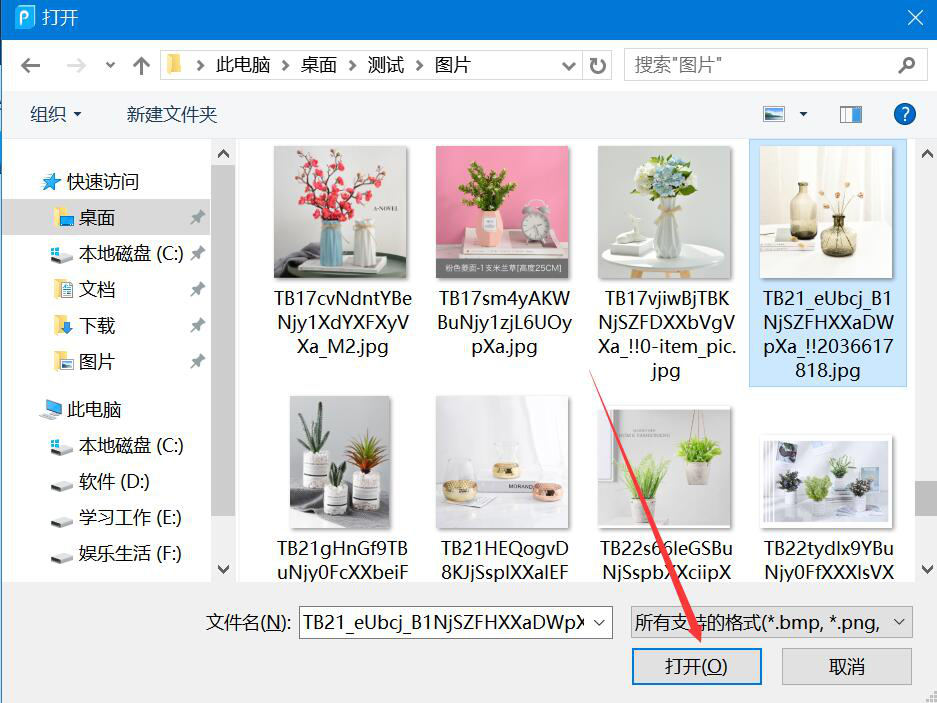
9、回到傲软PDF编辑软件的编辑界面,鼠标左键单击确定图片摆放的位置,如下图。如果不需要再编辑PDF文件,就点击界面右上方的“保存”按钮,将PDF文件保存起来。
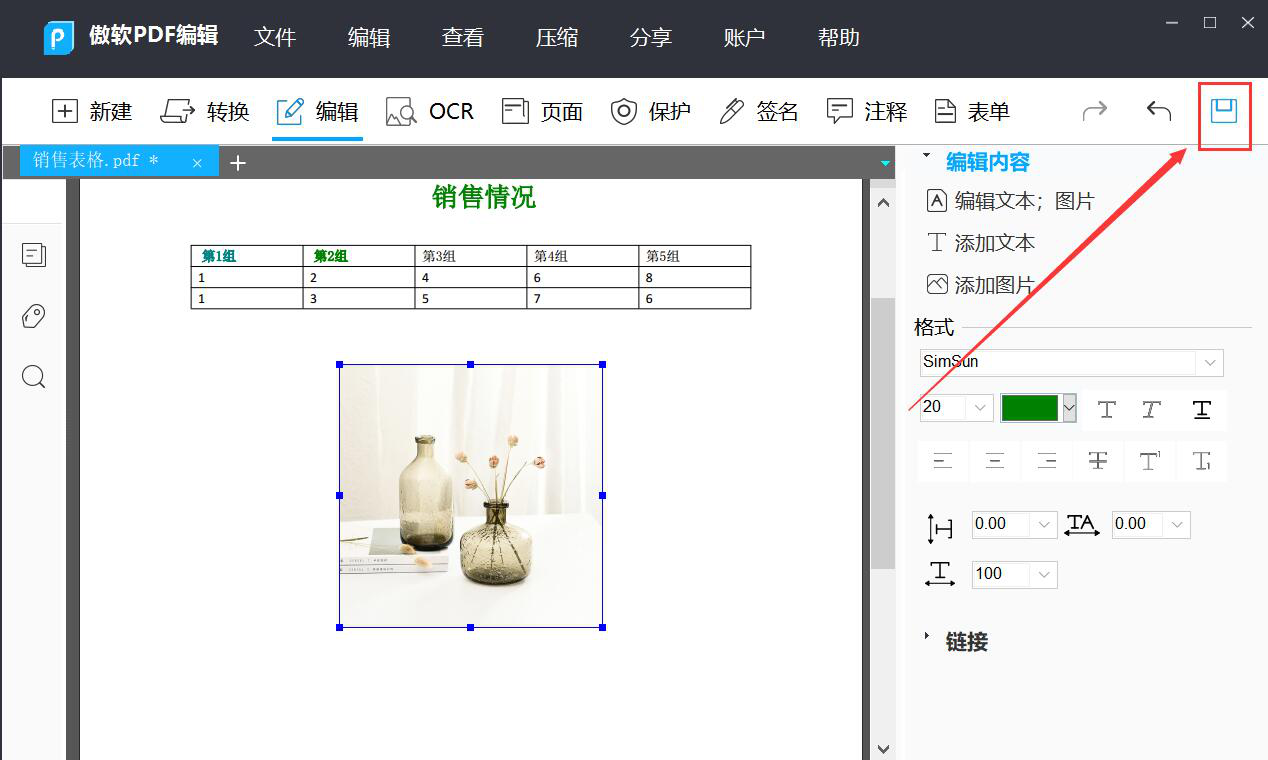
当PDF文件需要编辑时,我们可以直接用傲软PDF编辑软件来实现。它不仅可以编辑PDF文件的文字内容,还可以添加文本、图片,编辑完成后,还可以直接保存为PDF格式文件,免去格式转换的麻烦。
人气推荐
知识阅读
精彩推荐
- 游戏
- 软件
-

快刀斩乱麻下载v0.251111.169 安卓版
其它手游 112.83MB
下载 -

消费之夜下载v1.1 安卓版
其它手游 67.48MB
下载 -

流沙之城手游下载v1.89 安卓版
其它手游 215.74MB
下载 -

射箭狩猎下载v0.251108.170 安卓版
其它手游 91.44MB
下载 -

海绵宝宝跑跑海绵汉化版下载v1.5 安卓版
其它手游 72.79MB
下载 -

暗影火柴人勇士的复仇内购破解版下载v1.9.0 安卓无限金币版
其它手游 96.05MB
下载 -

模拟家庭生活下载v187.1.2 安卓版
其它手游 82.6MB
下载 -

梦幻宠物欢乐屋下载v187.1.2 安卓版
其它手游 84.39MB
下载
-
逃脱老师下载v1.1 安卓版
下载
-
真实史莱姆下载v1.0.0 安卓版
下载
-
几何冲刺世界汉化版下载v1.021 安卓版
下载
-
我会开脑洞下载v1.0.7 安卓版
下载
-
石头剪刀咚咚响下载v1.0.0 安卓版
下载
-
疯狂玩偶魔性派对下载v1.251108.170 安卓版
下载
-
超级英雄飞行记下载v0.251108.170 安卓版
下载
-
找不到吧下载v1.0.1 安卓版
下载